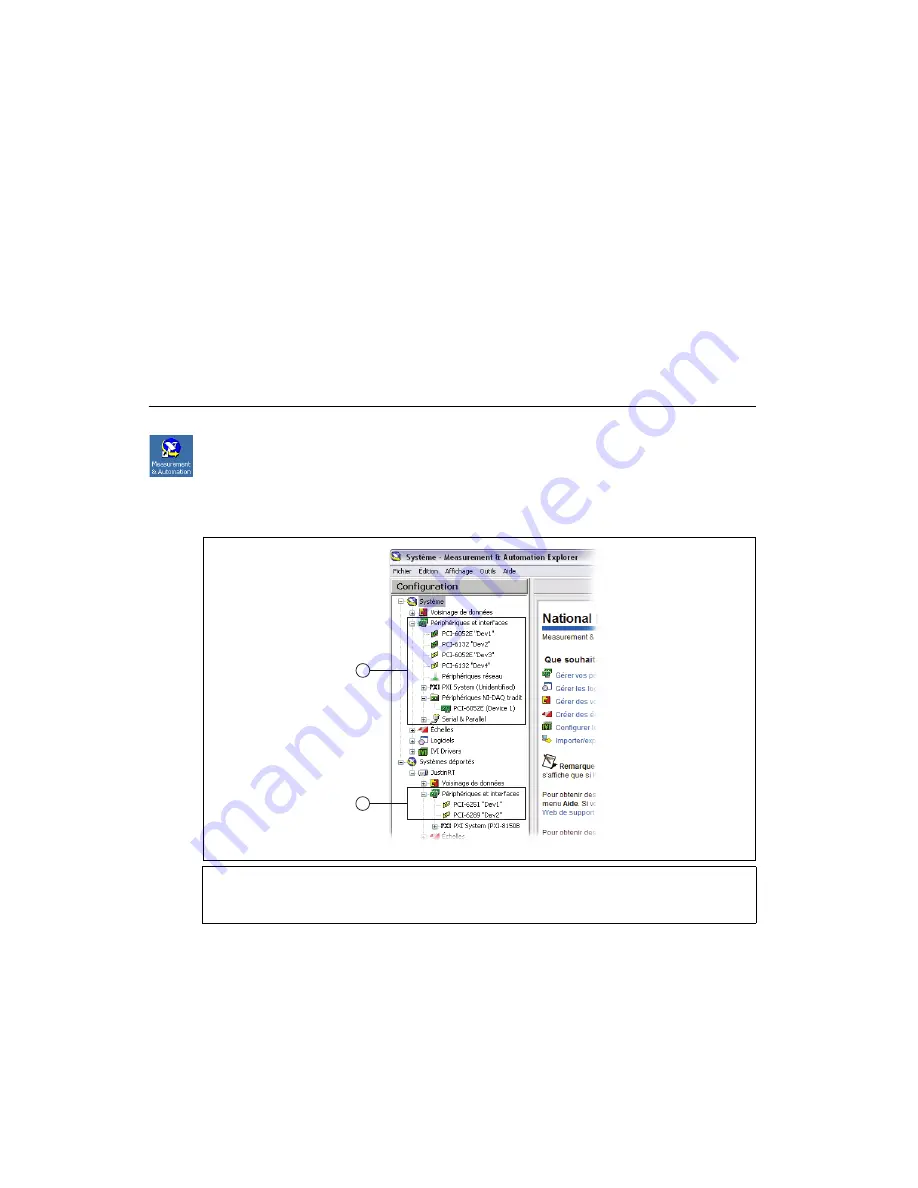
Guide de démarrage SCXI
30
ni.com
•
Configurer et tester ce périphérique
— Ouvre MAX.
•
Ne rien faire
— Reconnaît votre périphérique, mais ne lance pas d’application.
Pour accéder aux fonctionnalités suivantes, cliquez avec le bouton droit sur l’icône du Moniteur de
périphériques NI :
•
Exécuter au démarrage
— Lance le Moniteur de périphériques NI au démarrage du système
(paramétrage par défaut).
•
Réinitialiser les actions associées aux périphériques
— Sélectionnez cette option pour annuler
toutes les actions définies par la case
Toujours effectuer cette action
dans la boîte de dialogue de
lancement automatique de périphériques.
•
Fermer
— Arrête le Moniteur de périphériques NI. Pour lancer le Moniteur de périphériques NI,
sélectionnez
Démarrer»Tous les programmes»National Instruments»NI-DAQ»Moniteur de
périphériques NI
.
Étape 10. Confirmez que le châssis et les modules ont été reconnus
Suivez ces étapes :
1.
Double-cliquez sur l’icône
Measurement & Automation
qui se trouve sur le bureau pour ouvrir
MAX.
2.
Développez
Périphériques et interfaces
pour vous assurer que votre périphérique est bien détecté.
Si vous utilisez une cible RT déportée, développez l’élément
Systèmes déportés
, recherchez et
développez votre cible, et développez ensuite la catégorie
Périphériques et interfaces
.
Si votre périphérique ne figure pas dans la liste, appuyez sur <F5> pour rafraîchir l’affichage dans
MAX. Si le périphérique n’est toujours pas reconnu, reportez-vous à la page
ni.com/support/
daqmx
.
1
Quand un périphérique est supporté à la fois par NI-DAQmx et NI-DAQ traditionnel (ancien driver) et que ces deux
drivers sont installés, le même périphérique apparaît sous un nom différent sous
S
ystème»Périphériques et
interfaces
.
2
Seuls les périphériques NI-DAQmx sont recensés sous
S
ystèmes déportés»Périphériques et interfaces
.
2
1






























